如何设置禁用流量
介绍在不同设备和系统上如何禁用流量,包括手机(Android和iOS)和电脑(Windows),以控制上网行为和节省费用。
流量管理:如何灵活设置禁用流量
手机端流量禁用操作指南
在移动互联网高度发达的今天,合理控制流量使用显得尤为重要。对于手机用户来说,无论是出于节省费用还是自我管理的目的,掌握禁用流量的方法都是一项实用技能。以下将分别针对Android和iOS系统提供详细的操作指南。
对于Android手机用户:
-
打开手机的“设置”菜单,通常可以在主屏幕或应用列表中找到。
-
滚动查找并点击“网络和互联网”或类似的选项,进入网络设置页面。
-
在这里,你会看到“移动网络”或“数据连接”等选项,点击进入。
-
找到“移动数据”开关,并将其关闭。此时,手机将无法通过移动数据网络访问互联网。
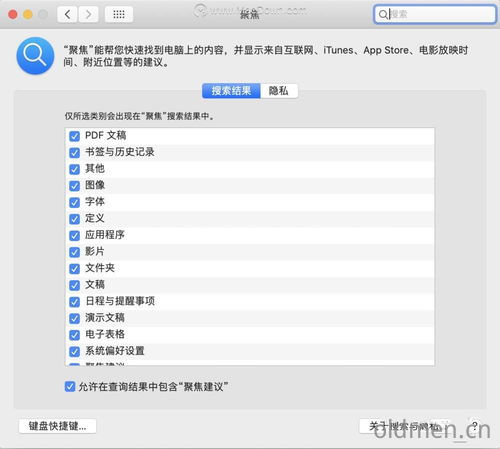
需要注意的是,某些应用程序可能具有后台数据使用权限。你可以在“数据使用情况”或类似选项中查看并管理这些权限,以确保完全控制流量使用。
对于iOS手机用户:
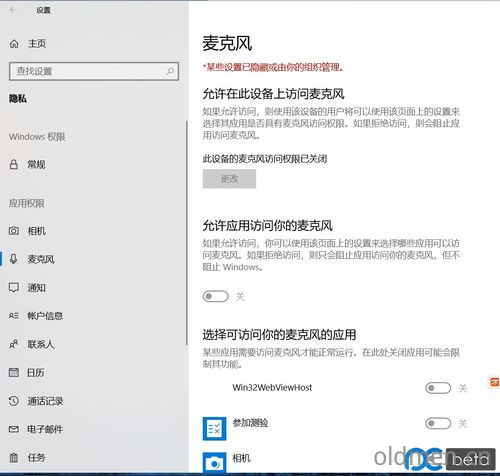
-
打开手机的“设置”菜单。
-
滚动查找并点击“蜂窝移动网络”或“蜂窝数据”选项。
-
在这里,你将看到列出了所有已安装的应用程序及其数据使用情况。
-
找到你想要禁止使用流量的应用程序,并将其右侧的开关按钮关闭。
此外,你还可以通过“设置”菜单中的“通用”选项进入“后台应用刷新”设置,关闭不必要的应用程序的后台刷新功能,以进一步节省流量。
电脑端流量禁用操作指南
对于电脑用户来说,禁用特定软件的流量访问也是一项实用技能。以下以Windows系统为例提供操作指南:
-
打开“控制面板”并选择“网络和共享中心”。
-
在左侧菜单中选择“更改适配器设置”。
-
右键点击你当前使用的网络连接(如以太网或Wi-Fi),并选择“属性”。
-
在弹出的窗口中找到并双击“Internet 协议版本 4 (TCP/IPv4)”或类似的选项。

- 在弹出的属性窗口中点击“高级”按钮,并在“DNS”选项卡中手动输入一个无效或不可用的DNS服务器地址。
需要注意的是,这种方法可能会影响到电脑的整体网络连接。因此,在禁用特定软件流量访问时,请务必谨慎操作,并确保了解相关风险。
掌握禁用流量的方法不仅可以帮助我们节省费用,还能更好地管理自己的上网行为。在实际应用中,我们可以根据需求灵活选择手机端或电脑端的操作方法,以达到最佳效果。
常见问题
Q: 如何在Android手机上禁用流量?
A: 可以通过手机的“设置”菜单,在“网络和互联网”选项下找到“移动网络”,并将其关闭来禁用流量。
Q: iOS用户如何禁止特定应用程序使用流量?
A: iOS用户可以通过“设置”菜单中的“蜂窝移动网络”选项,找到想要禁止的应用程序并将其关闭。
Q: Windows用户如何禁止特定软件访问互联网?
A: Windows用户可以通过更改网络连接属性中的DNS设置来禁止特定软件访问互联网,但这种方法可能会影响整体网络连接,需谨慎操作。


